イメージ出力画面(スタンダードモード)
署名などの入力欄によっては、mazecが次のようなイメージ出力画面で表示される場合があります。
この画面では、手書き文字をそのまま入力できます。
※ほかの入力画面に切り替えたり、ほかの入力画面から切り替えたりすることはできません。
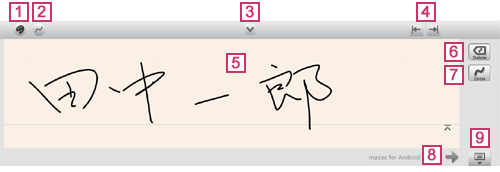
※スタンダードモードとイージーモードは、mazecの設定画面で切り替えます。


- 手書き文字の色を変更します。
タップしたあと、表示されるパレットから変更したい色のアイコンを選びます。 

- 手書き文字の太さを変更します。
タップしたあと、表示されるパレットから変更したい太さのアイコンを選びます。 
 ・
・
- 入力エリアの高さを切り替えます。
※イージーモードでは、スタンダードモードで設定した高さを引き継ぎます。

 ・
・
- 前後の入力欄に移動します。
※mazecの設定画面で、「前へ・次への表示」にチェックが入っていないときは、表示されません。
 入力エリア
入力エリア- 入力エリア入力したい内容を手書きします。
上端からベースライン(直線)までが、1行の高さにあたります。ベースラインの下にも書くことができます。ベースラインは、アルファベットを書くときなどの目安にします。 /
/ をタップすると、ベースラインの高さが切り替わります。
をタップすると、ベースラインの高さが切り替わります。 

 をタップすると、入力エリアのストロークを、最後に書かれたものから削除します。ロングタッチ(長押し)すると、ボタンが
をタップすると、入力エリアのストロークを、最後に書かれたものから削除します。ロングタッチ(長押し)すると、ボタンが になります。また、次のボタンも表示され、ほかの方法で削除できます。
になります。また、次のボタンも表示され、ほかの方法で削除できます。
 すべて削除します。
すべて削除します。
 1文字削除します。
1文字削除します。
※入力エリアに何も書かれていないときはグレイアウトされています。


- 入力エリアに書いた手書き文字を確定します。

 ・
・
- タップすると、入力エリアがスクロールします。


- イメージ出力画面を閉じます。
※入力エリアに何も書かれていないときは表示されません。